Ofte formidler visse fotografier fotografens følelser, humør og tanker. En simpel billedtekst på et foto kan forbedre denne effekt. Ved at vælge en smuk skrifttype og en passende sætning kan du tilføje et skud af lysstyrke, personlig oplevelse og få den til at tale. Eller overvej en anden mulighed: du skal bare lave et lykønskningskort ud fra et foto. Og igen, tilbage til behovet for at stifte bekendtskab med et sådant Adobe Photoshop-værktøj som "Tekst".
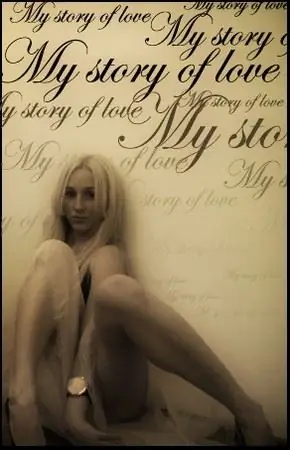
Nødvendig
Adobe Photoshop-fotografering
Instruktioner
Trin 1
Det er meget let at finde det i værktøjslinjen. Ikonet ligner bogstavet "T". Hvis du udvider værktøjslinjen, vil du se, at der er regelmæssig lodret og vandret tekst, og at der er lodret og vandret masketekst. Vi bruger den sædvanlige.
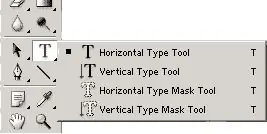
Trin 2
Forbered det ønskede foto, behandl det i Photoshop efter eget ønske. Tag nu tekstværktøjet. Placer markøren på det sted på billedet, hvor du vil placere billedteksten. Der oprettes et nyt tekstlag. Skriv de krævede linjer.
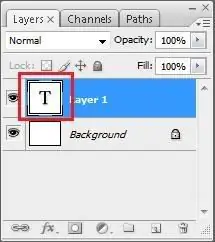
Trin 3
Indtil videre ser teksten ikke særlig flot ud: almindelig skrifttype, sort farve, ingen effekter. For det første kan du formatere teksten lidt. I øverste panel kan du finde værktøjer, der hjælper dig med at ændre skrifttype, størrelse, placering og deformere. Brug også sidemenuen. Der er mange indstillinger her, og teksten kan styres, som du vil. Vælg en skrifttype, der passer til dit skud, tilpas den, som du finder passende, omfarve den om nødvendigt.
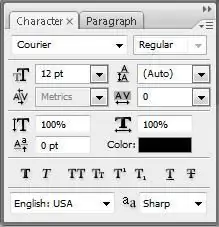
Trin 4
Du kan også anvende visuelle stilarter på tekst. Du finder dem i øverste højre hjørne af siden. Prøv forskellige stilarter. Alle gør teksten interessant og usædvanlig. Gem dokumentet, når du er tilfreds med resultatet. Nu er billedet blevet smukkere og mere udtryksfuldt. Du kan give det til nogen eller dele dit humør med venner.







